Vaya por delante: Google TV es mi sistema operativo favorito para televisores. Esta afirmación no evita que haya cosas que no me agraden (como la falta de memoria para instalar aplicaciones). Y, lamentablemente, Google acaba de estropear una de las funciones que más me gustaban: el modo “Solo apps”.
El modo “Solo apps” de Google TV permitía simplificar la pantalla de inicio, convirtiéndola en un lanzador de aplicaciones básico. Hablo en pasado porque, desafortunadamente, Google ha cambiado esta funcionalidad.
Anuncios por todas partes
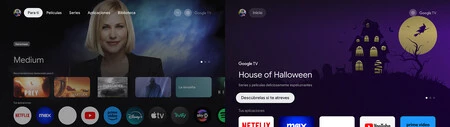 Modo normal y Solo apps ahora
Modo normal y Solo apps ahora
El modo “Solo apps” en Google TV es una opción que elimina (eliminaba) las recomendaciones personalizadas de la pantalla de inicio de tu Smart TV o en tu Chromecast con Google TV, ofreciendo una interfaz más limpia y sencilla.
Con el modo “Solo apps”, ya no veías sugerencias de series, películas o programas, ni contenido patrocinado o avances de títulos populares en las plataformas de streaming. Sin embargo, a partir de ahora, esta simplicidad ha cambiado.
Google ha estado actualizando su sistema para mantener una interfaz ordenada, pero poco a poco está activando para todos los usuarios un nuevo diseño. Este rediseño incluye anuncios y promociones en la parte superior, al igual que en el modo estándar. Con este cambio, ya implementado en Estados Unidos, la pantalla de inicio ahora incluye anuncios y contenido patrocinado.
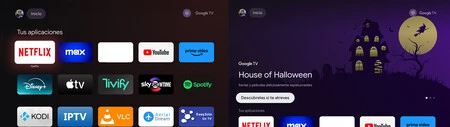 Así luce ahora y así estaba antes
Así luce ahora y así estaba antes
En un esfuerzo por monetizar la plataforma, al estilo de Amazon con sus dispositivos, Google está introduciendo anuncios en la pantalla de inicio de Google TV. Y no es posible evitarlos: hay que visualizarlos para acceder a las aplicaciones.
Hasta ahora, el modo “Solo apps” se enfocaba exclusivamente en mostrar las aplicaciones instaladas en el dispositivo, ya sea un Chromecast con Google TV o una Smart TV. Ocultaba el Asistente y las recomendaciones personalizadas, presentando solo una lista de íconos de nuestras aplicaciones.
Con este cambio, Google ha eliminado una de las opciones más interesantes de Google TV. Ahora, si eliges el modo “Solo apps”, te encontrarás con una gran incongruencia: además de tus aplicaciones en una interfaz más limpia, verás recomendaciones que, aunque se presentan como “recomendado para ti”, no están personalizadas.
Cómo activar el modo “Solo apps”
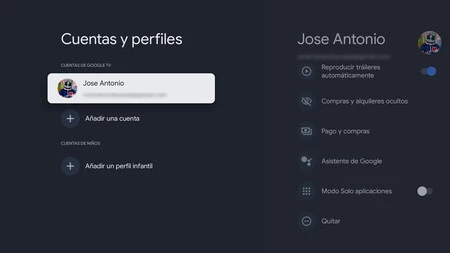
Recuerda que para activar el modo “Solo apps”, debes entrar en los ajustes de Google TV pulsando en el icono con forma de rueda dentada que aparece en la parte superior derecha de la pantalla. Una vez dentro debes pulsar en el apartado “Cuentas y perfiles” Y en la parte derecha, al final de la lista, activar la casilla “Solo apps” .
Vía | 9to5Google
En Xataka SmartHome | Siete aplicaciones gratis que siempre recomiendo instalar en un Smart TV con Google TV





Ver 0 comentarios